【Canva下載】Canva中文版下載 v2.115.0 官方電腦pc版
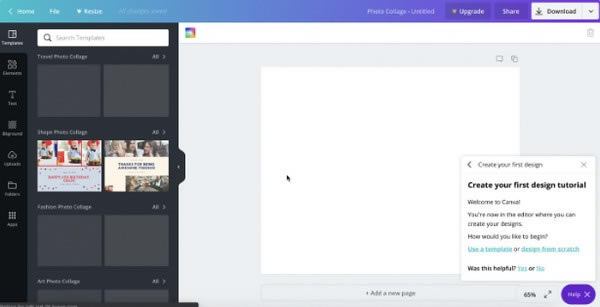
- 軟件類型:圖形軟件
- 軟件語言:簡體中文
- 授權方式:免費軟件
- 更新時間:2024-09-16
- 閱讀次數:次
- 推薦星級:
- 運行環境:WinXP,Win7,Win10,Win11
軟件介紹
Canva電腦版是一款功能強大的圖形設計軟件,內置數萬設計模板和數十種設計場景,支持iPhone、ipad、Android手機和平板等主流設備,讓用戶可以在任意的平臺的進行創作,幫助用戶時刻記錄乍現的靈感,輕松將靈感轉化為精美的設計作品。
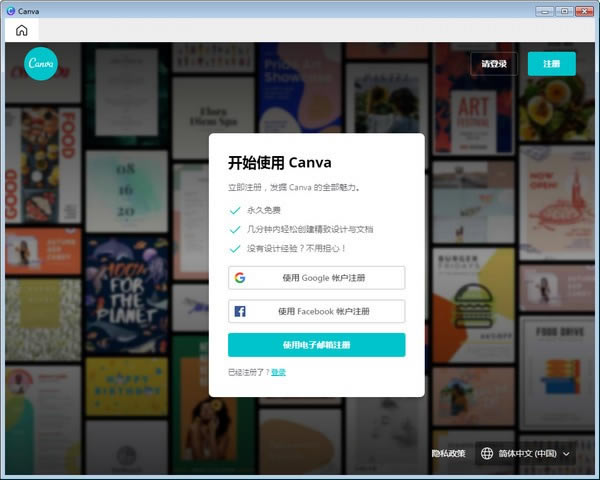
Canva中文版軟件特色
【6W+ 精美模板免費使用】
我們提供6w多專業設計人員制作的現成模板和素材,你可以通過分類瀏覽或者關鍵詞搜索迅速找到自己想要的模板。在模板中添加自己的圖片、修改文字、字型和顏色來生成專屬設計。
【300w+版權照片和插圖】
你可以在300萬圖庫中迅速找到自己心儀的圖片,也可以將設備相冊中的圖片直接上傳到設計中,或者隨時在應用中拍攝照片。
【極具設計感的中英文字體】
我們提供上百種中英文版權字體,調整文字的字體、大小、顏色、位置和旋轉,讓你的設計圖片更出彩。
【一鍵分享】
你可以將設計保存到相冊,也可以直接分享給微博、微信、qq好友等。
Canva中文版軟件功能
Canva 有100種可用的語言,并且可以在桌面瀏覽器和移動應用中訪問。這讓幾乎所有擁有互聯網鏈接的人都可以訪問 Canva 。
使用 Canva,你可以為任何場合和目的輕松地創建精美的文件和設計。從社交媒體發帖到演示文稿,你可以瀏覽超過個65000可編輯的模板,或者如果你喜歡冒險,可以從零開始制作。
Canva 還可以讓你輕松訪問應用中數百萬份庫存圖片、插圖、圖標和字型。我們的媒體庫內容可以在你是所有設計中使用。
你也可以:
輕松自在地儲存、整理和編輯你的圖片
自定義模板并與你的團隊 分享,以做編輯
在任何地方發布你的設計,以傳遞給你的觀眾
Canva中文版使用方法
用Canva設計
選擇設計類型
在Canva上創建設計的第一步是決定你需要用這個設計來做什么。Canva 有超過 60 種文檔類型可供選擇。從圖片到要在社交媒體賬戶中發布的帖子,再到你的工作簡歷,Canva 能滿足你所有的設計需要。
首先,只需在設計選擇欄的搜索框中輸入搜索詞即可。點擊任意搜索結果以加載編輯器。
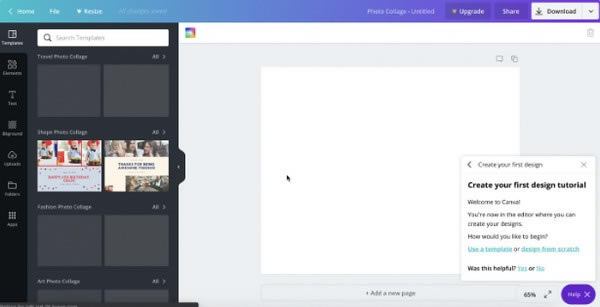
或者,你可以點擊首頁側面板上的“創建設計”按鈕。滾動瀏覽 可用文檔類型,然后點擊要創建的文檔類型。你還可以瀏覽主頁的“推薦”部分。
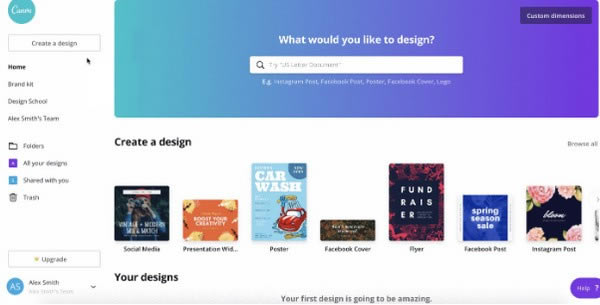
注意:如果你尚未確定要創建的設計類型,或者您想創建特定尺寸的設計,可以點擊首頁的“自定義尺寸”按鈕。
了解使用Canva 編輯器
Canva 編輯器是所有設計奇跡發生的地方。為了幫助熟悉編輯器的各個部分,以下是其最基本的部分:
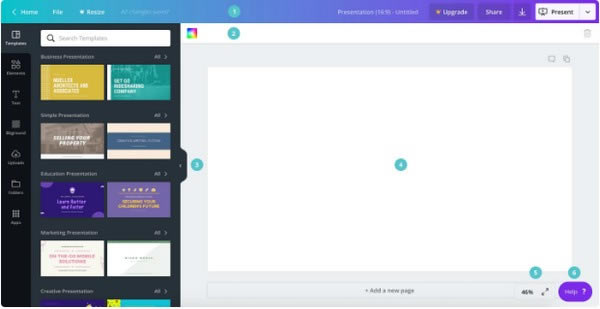
1、菜單欄 –這是編輯器頂部的的菜單欄。你可以在此處訪問“撤銷”、“重做”、“調整大小”、“分享”、“發布”等功能。也可以查看設計的保存狀態。
2、工具欄 – 工具欄可以讓你自定義設計元素的格式。工具欄的內容將根據你選擇的元素而改變。
3、側面板 –編輯器側面的面板是你訪問用于設計的模版和元素的地方。它分為 7 個標簽,分別是 “模版”、“元素”、“文字”、“上傳”、“文件夾”和“應用”。
4、畫布 - 首先,這是占據編輯器大部分位置的空白部分。將它考慮為你的主要工作空間,因為這將是你制作設計的地方。
5、縮放 – 你可以在這里調整編輯器的縮放設置。
6、需要幫助? – 點擊此按鈕即可打開 Canva 助手 ,你可以在這里找到有關如何使用Canva各種功能的 指南和教程。
沒問題吧?開始創建你的第一個設計。
選擇模板
在 Canva 編輯器加載之后,你首先注意到的是側邊欄的“模板” 標簽。“模板”標簽顯示了可以用于設計的所有可用模板。
瀏覽可用的模板尋找心儀的一款。你還可以點擊“所有”拓展模板種類。找到你想用的模板后,只需點擊模板縮略圖,即可應用到你的Canva畫布上。
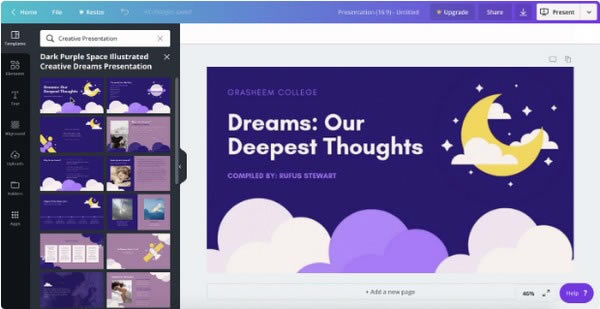
點擊側面板中其他布局的縮略圖,即可隨意替換你使用的初始模板。但需要提醒一下,對初始模板所做的任何更改都將被新模板完全取代。
一旦對選擇的模板滿意,你就可以自定義并格式化其中的任何現有元素。要詳細了解模板,可以轉到添加或移除模板。
注意:如果不想使用模板,你也可以從零創建自己的模板。有超過一百萬個元素供你選擇,你可以將它們混合搭配并創建自定義設計。
編輯文字
通過編輯文字,開始自定義所選擇的模板。要做到這一點,單擊要編輯其內容的文字框。你可以輸入新文字,或者刪除鍵盤上的現有內容。你也可以從粘貼從其它來源,諸如 Word 文件或網站等獲得的文字內容。
如果想要添加新文字,你可以點擊側面板的“文字”標簽。從 “添加標題”、 “添加副標題” 或 “添加少量正文文本” 選項中選擇,以在頁面上添加新的文字框。
注意:在復制-粘貼文字之前,請確保選定文字框。
一旦更改文字內容,你可以將其格式化,以更好符合你心中的設計。你可能會注意到,點擊任何文字框都會使狀態欄下方顯示文字編輯器工具欄。

文字編輯器工具欄含有可以用在文字上的所有格式化選項。要了解更多關于文字格式設置選項的信息
注意: Canva 會在工作時自動保存你的設計,因此你完全無需手動保存。
常見問題
無法上傳我的照片怎么辦?
要上傳的圖片必須滿足以下要求。
如果您的圖片滿足要求,但仍無法上傳,有以下幾種可能性。
上傳 PNG 或 JPG 文件發生錯誤怎么辦?
要修復上傳 PNG 或 JPG 文件時出現的錯誤,您可以按照以下步驟操作:
請使用Canva支持瀏覽器的最新版本以確保體驗。
更換另一個瀏覽器看是否可以成功上傳。
確保正在上傳的圖片文件名中不包含特殊字符。
文件名不是該應用程序理解的格式怎么辦?
我們支持 JPG、PNG 和 SVG 格式的文件。
如果您的圖片格式正確,但問題仍然存在, 您可以嘗試以下操作:
重命名圖片文件,然后嘗試重新上傳。
該文件可能已損壞。請嘗試重新保存。
網絡連接可能不穩定,或者使用了不支持/過期的瀏覽器。

